Wie kann man PDF-Dateien verkleinern: 4 einfache und sichere Lösungen 2023
Möchten Sie PDF-Dateien verkleinern? In diesem Artikel werden wir Ihnen 4 einfache und sichere Lösungen zeigen, danach erfahren Sie, wie Sie die Größe von PDF-Dateien online und kostenlos unter Windows mit Adobe und Google Drive reduzieren können.
Ist es schwierig für Sie, große PDF-Dateien zu speichern oder zu versenden? Fällt es Ihnen auch schwer, sie an E-Mails anzuhängen oder sie online zu teilen? Sie sind nicht allein. Große PDF-Dateien sind lästig und haben viele Einschränkungen, damit können Sie schwierig wichtige Dokumente speichern und weitergeben.

Glücklicherweise gibt es eine Lösung dafür: die Reduzierung der Dateigröße von PDFs. In diesem Beitrag werden vier einfache und bewährte Methoden zum Verkleinern der PDF-Dateien aufgezeigt. Egal, ob Sie PDF-Dateien online, kostenlos unter Windows, in Adobe oder Google Drive verkleinern möchten, finden Sie hier immer die passenden Lösungen. Lesen Sie bitte weiter und erfahren Sie, wie Sie PDF-Dateien verkleinern können!
Wenn Sie die Dateigröße von PDFs online und kostenlos reduzieren möchten, ist iTop PDF Compressor eine ausgezeichnete Wahl für Sie. Mit diesem leistungsstarken Werkzeug können Sie PDF-Dateien schnell und einfach online verkleinern, ohne dass Sie eine Software installieren oder sich anmelden müssen. Im Folgenden erfahren Sie, wie Sie PDF-Dateien mit iTop PDF Compressor online verkleinern können:
Schritt 1. Öffnen Sie bitte die Website von iTop PDF Compressor.

Schritt 2. Ziehen Sie die PDF-Datei, die Sie verkleinern möchten, per Drag & Drop oder wählen Sie sie direkt aus. Danach wählen Sie eine Komprimierungsstufe aus.
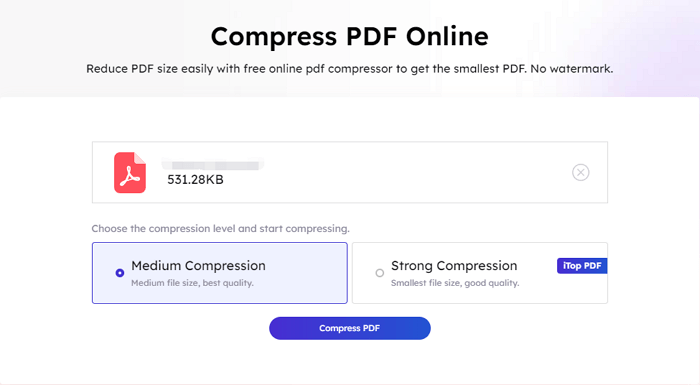
Schritt 3. Klicken Sie auf "PDF komprimieren", laden Sie Ihre komprimierte PDF-Datei herunter und speichern Sie sie auf Ihrem Computer.
iTop PDF Compressor ist zwar ein hervorragendes und kostenloses Werkzeug für Online PDF-Komprimierung, hat aber auch einige Einschränkungen. Zum Beispiel verfügt die Online-Version nur über die Verkleinerung auf mittlerem Niveau und keine Massenverkleinerung. Wenn Sie vertrauliche oder sensible Dokumente reduzieren möchten, eignet sich eine Desktop-Version dann besser, bei der Sie den Datenschutz gewährleisten können.
Um PDF-Dateien problemlos zu reduzieren, können Sie die Desktop-Version von iTop PDF verwenden. Im nächsten Abschnitt erfahren Sie, wie Sie die Dateigröße von PDFs unter Windows 10 mit iTop PDF Software verkleinern können.
Im Vergleich zu einem Online PDF-Bearbeitungsprogramm ist ein Desktop PDF-Editor schneller, sicherer und leistungsfähiger. Wenn Sie Windows verwenden und die PDF-Dateigröße reduzieren möchten, ist iTop PDF Software eine beste Wahl für Sie. Mit diesem leistungsstarken Desktop-Werkzeug können Sie Ihre PDF-Dateien schnell, einfach und ohne Qualitätsverluste im Stapelverfahren verkleinern, ohne dass Sie sich technische Kenntnisse oder Fähigkeiten aneignen.
Hier sind einige der wichtigsten Funktionen von iTop PDF:
Kostenlose Komprimierung von PDF-Dateien: iTop PDF ist 100% kostenlos und ermöglicht es Ihnen, PDF-Dateien schnell und einfach zu verkleinern.
Kein Auflösungsverlust: Mit iTop PDF können Sie PDF-Dateigröße ohne Auflösungs- oder Qualitätsverlust reduzieren, so dass Ihre Dateien nach der Komprimierung noch gut aussehen können.
Stapelkomprimierung: Im Gegensatz zur Online-Version können Sie mit der iTop PDF Software mehrere PDF-Dateien auf einmal komprimieren.
Keine Beschränkung bei der PDF-Dateigröße: Es gibt viele andere PDF-Editoren, die behaupten, dass Sie kostenlos sind, aber einige von ihnen haben dementsprechend Beschränkungen für die Dateigröße bei dem Hochladen. iTop PDF kann Ihnen versprechen, dass es keine Beschränkungen für die PDF-Dateigröße beim Hochladen hat.
Folgen Sie bitte der folgenden Anleitung, um zu erfahren, wie Sie die Dateigröße von PDFs ohne Qualitätsverlust reduzieren können:
Schritt 1. Klicken Sie hier auf die Schaltfläche Herunterladen, um iTop PDF auf Ihren Computer herunterzuladen.
Schritt 2. Klicken Sie auf die Schaltfläche PDF verkleinern im Schnellzugriffsbereich.
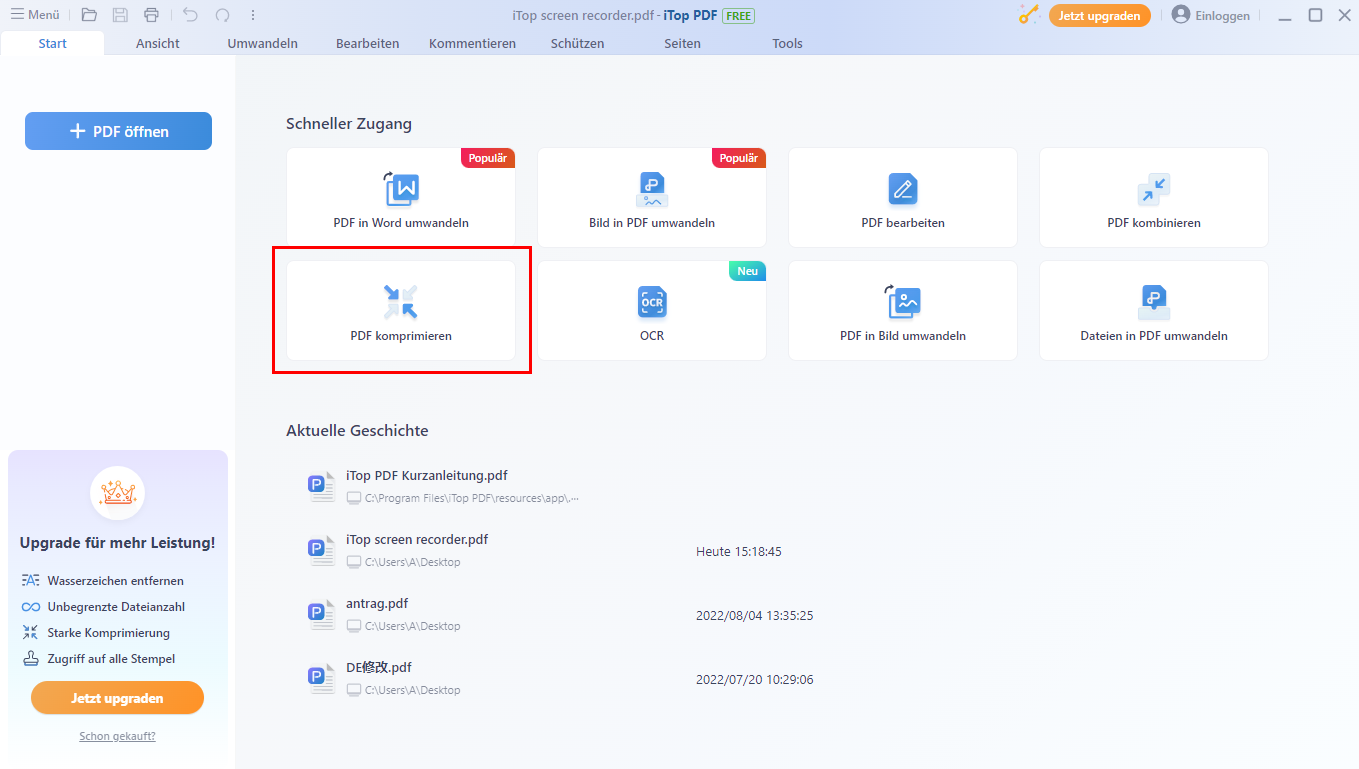
Schritt 3. Laden Sie die Dateien hoch, die Sie verkleinern möchten, und klicken Sie auf Komprimieren.
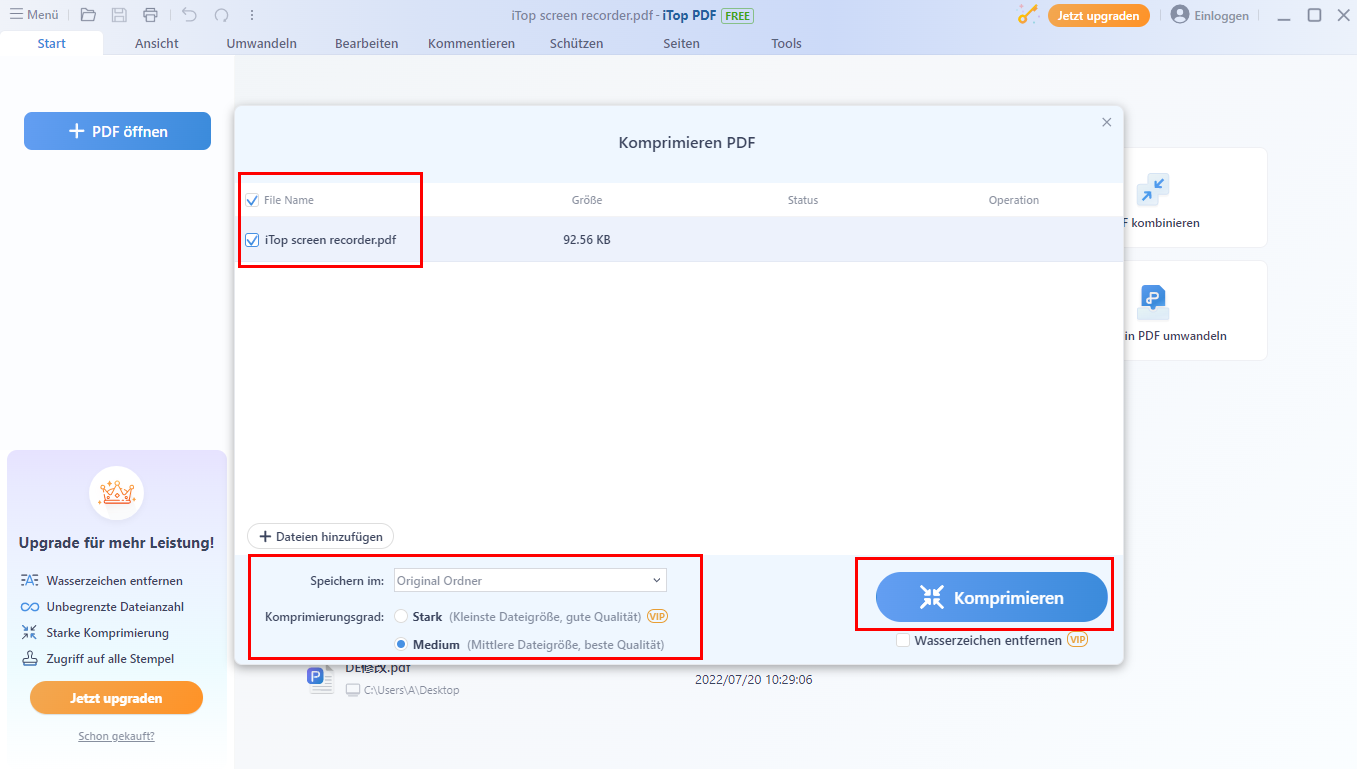
Mit diesem kostenlosen und praktischen PDF-Editor ist die Komprimierung von PDF-Dateien für Sie kein Problem mehr.
Die hier oben erwähnten Methoden sind die Verwendung kostenloser PDF-Editoren. In diesem Teil geht es um ein beliebtes und klassisches PDF-Editor - Adobe Acrobat.
Wenn Sie bereits Adobe Acrobat verwenden, ist es einfach, die Größe Ihrer PDF-Dateien zu reduzieren. Adobe Acrobat ist ein leistungsstarker PDF-Editor, der viele fortschrittlichen Funktionen bietet. Außerdem ermöglicht es Ihnen auch, PDF-Dateien zu verkleinern. Im Folgenden werden Sie erfahren, wie Sie die Dateigröße von PDFs mit Adobe Acrobat reduzieren können:
Schritt 1. Öffnen Sie Ihre PDF-Datei in Adobe Acrobat. Klicken Sie auf "Datei" und wählen Sie weiter "Unter anderem speichern".
Schritt 2. Klicken Sie auf "PDF verkleinern" aus dem Dropdown-Menü. Danach können Sie die Komprimierungsstufe auswählen, die Sie auf Ihre PDF-Datei anwenden möchten. Es gibt drei verschiedenen Optionen: "Niedrige Qualität", "Mittlere Qualität" oder "Hohe Qualität".
Schritt 3. Klicken Sie dann auf "OK". Danach fängt Adobe Acrobat mit der Komprimierung Ihrer PDF-Datei an.
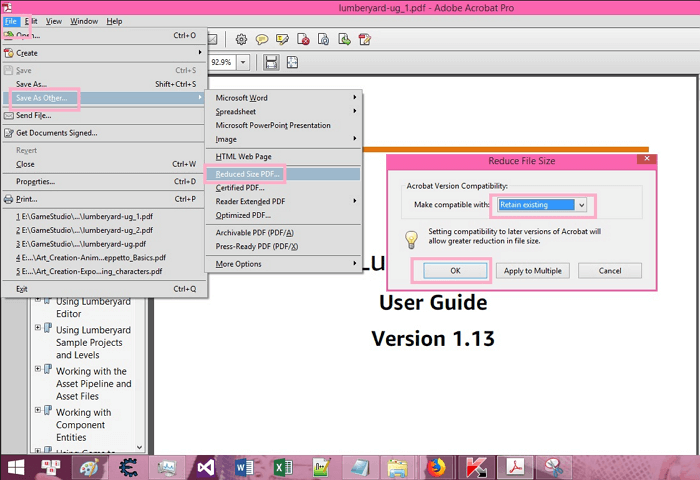
Adobe Acrobat ist zwar ein leistungsfähiges Werkzeug zur Komprimierung der PDF-Dateien, hat aber einen Nachteil, dass man dafür bezahlen muss. Wenn Sie eine kostengünstigere Lösung versuchen möchten, ist iTop PDF eine bessere Wahl für Sie.
Eine weitere Methode zur Verkleinerung der PDF-Dateien ist Google Drive. Wenn Sie Google Drive verwenden, können Sie Ihre PDF-Dateien schnell und einfach damit komprimieren, ohne dass Sie zusätzliche Software herunterladen. Im Folgenden können Sie erfahren, wie Sie PDF-Dateien mit Google Drive reduzieren können:
Schritt 1. Laden Sie die PDF-Datei, die Sie komprimieren möchten, in Google Drive hoch.
Schritt 2. Klicken Sie mit der rechten Maustaste auf die PDF-Datei und wählen Sie "Öffnen mit" > "Google Text & Tabellen". Dadurch wird Ihre PDF-Datei in Google Docs umgewandelt.
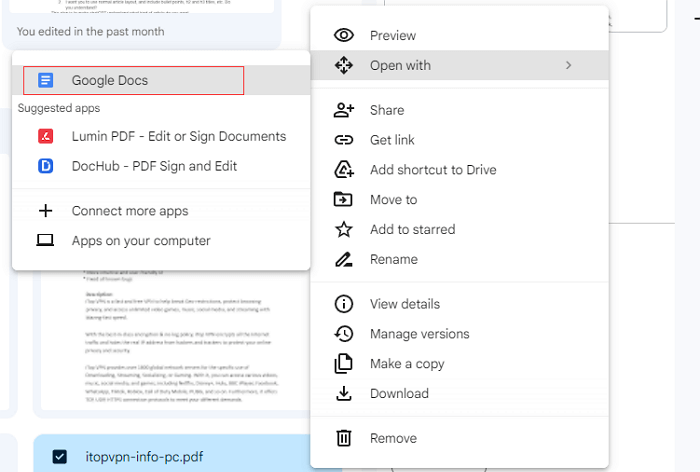
Schritt 3. Klicken Sie auf "Datei" > "Herunterladen" > "PDF-Dokument", um die umgewandelte PDF-Datei auf Ihren Computer herunterzuladen.
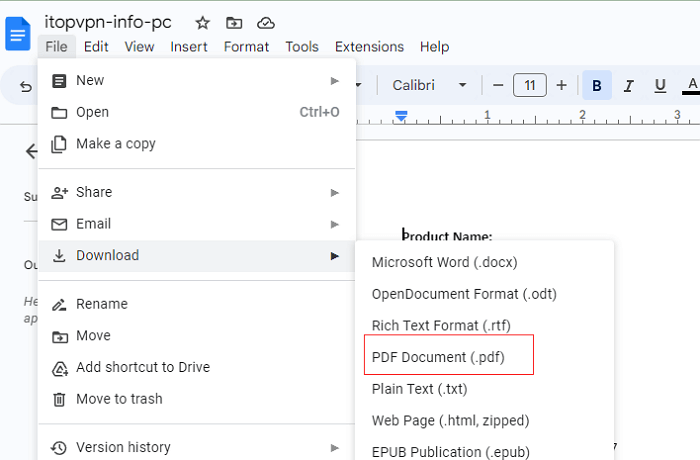
Mit Google Drive PDF-Dateien zu verkleinern ist zwar eine einfache Lösung, hat aber auch einige Einschränkungen. Sie können beispielsweise einmal nur eine PDF-Datei verkleinern, da die Stapelkomprimierung nicht möglich ist. Außerdem ist die Komprimierungsstufe nicht einstellbar, sodass Sie keinen gleichen Komprimierungsgrad wie mit anderen PDF-Editoren erreichen können.
1. Wie kann man eine große PDF-Datei per E-Mail versenden?
Wenn die PDF-Datei zu groß ist, wie können Sie sie per E-Mail versenden? Dann brauchen Sie vielleicht die in diesem Beitrag vorgestellten Methoden. Sobald Sie die PDF-Datei komprimiert haben, können Sie sie ganz normal wie andere Dateien per E-Mail versenden.
2. Wie kann man eine PDF-Datei verkleinern, ohne die Auflösung zu beeinträchtigen?
Um die Größe der PDF-Datei ohne Auflösungsverluste zu reduzieren, können Sie die Werkzeuge mit fortschrittlichen Komprimierungsalgorithmen verwenden. iTop PDF gehört dazu und kann Ihre PDF-Dateien ohne Qualitätsverlust komprimieren, so dass Ihre Dokumente nach der Komprimierung noch gut aussehen. Außerdem können Sie damit PDF-Dateien bearbeiten, teilen, drehen und Wasserzeichen hinzufügen.
3. Wie kann man eine PDF-Datei offline und kostenlos verkleinern?
Es gibt mehrere Offline-Tools, mit denen Sie die Größe einer PDF-Datei kostenlos reduzieren können. iTop PDF ist auch eines davon und sogar eine kostenlose Software, mit der Sie Ihre PDF-Dateien schnell und einfach komprimieren können.
In diesem Artikel haben Sie erfahren, wie Sie die Dateigröße von PDFs reduzieren können. Zusammenfassend lässt sich sagen, dass die Verringerung der PDF-Dateien die Weitergabe und Speicherung erleichtern kann. Es gibt viele PDF-Editoren, die Ihnen dabei helfen, PDFs schnell und einfach zu verkleinern. Egal, ob Sie ein Online-Tool, eine Software wie iTop PDF oder einen Cloud-basierten Dienst wie Google Drive verwenden – die Hauptsache ist, dass Sie die geeignetste und beste Lösung für Sie finden können.






